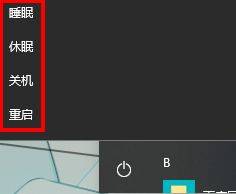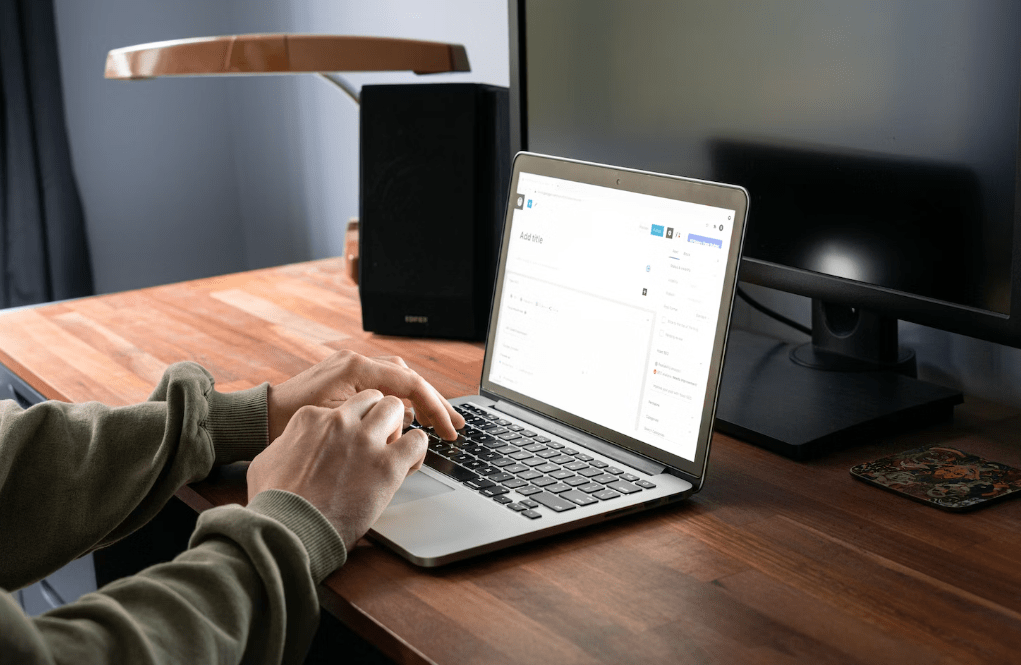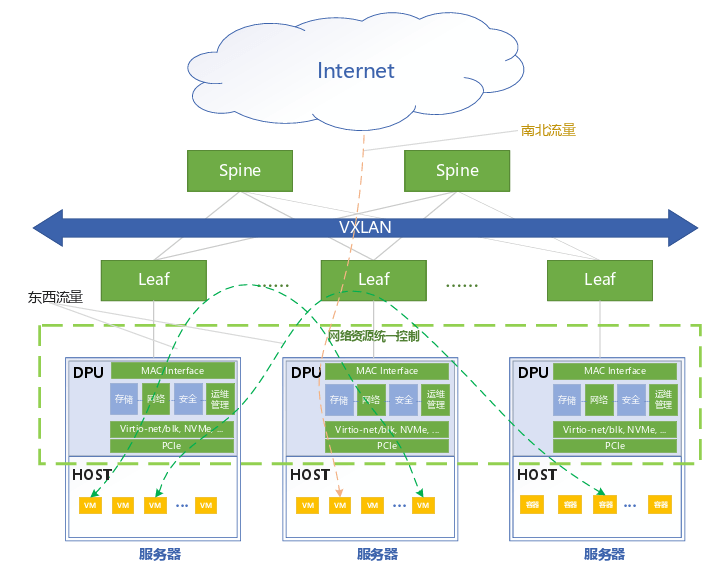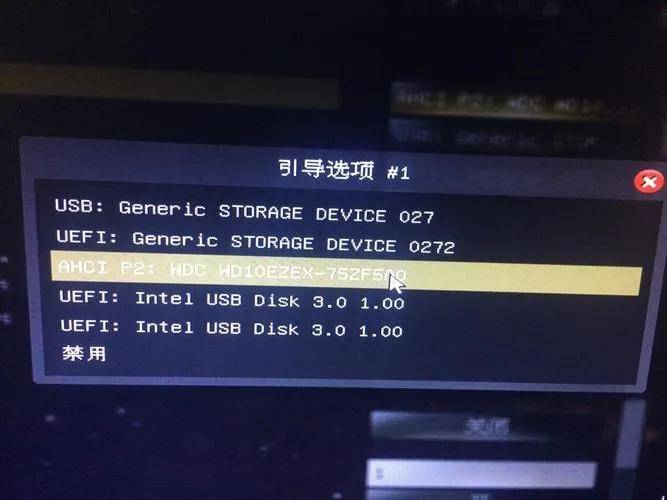笔记本电池健康怎么看?
大家要怎么知道自己笔记本电脑的电池健康程度呢?
1. 华硕管家MyASUS

作为预装全能王,华硕管家MyASUS里面也内置了电池健康检查的部分。
路径很简单,在电脑中搜索并打开华硕管家MyASUS,进入【用户服务】—【系统诊断】,最上方就有电池模块,稍等片刻就会出现检查结果啦,如下图显示“正常”。当然,不放心的话可以自定义诊断一下,选择【电池】然后勾选【开始检查】,稍等片刻就有结果了。
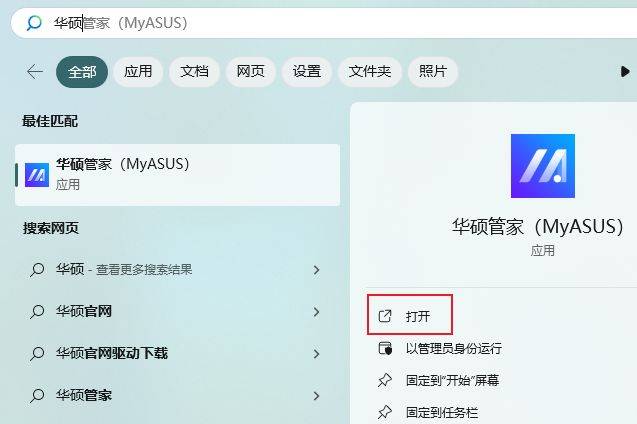
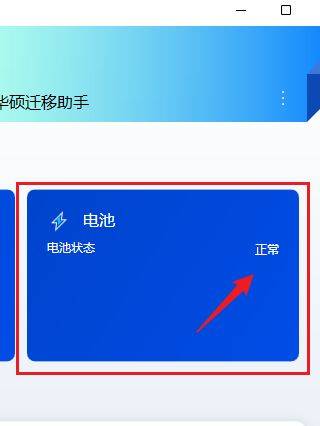
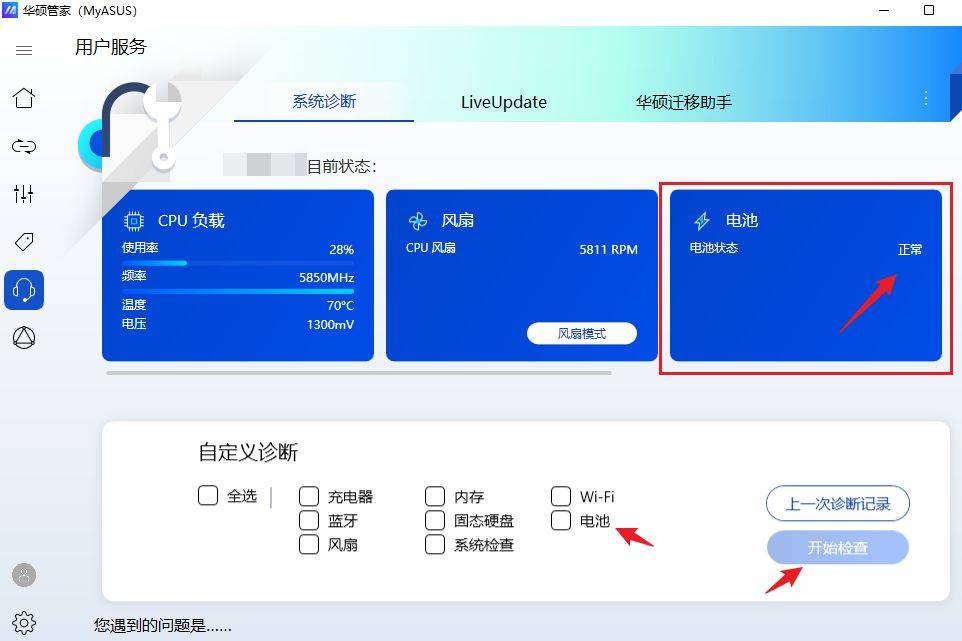
○华硕管家MyASUS○
具体过程如下图所示。
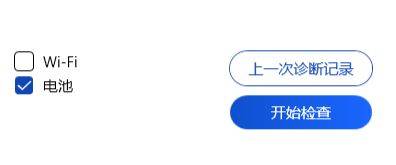
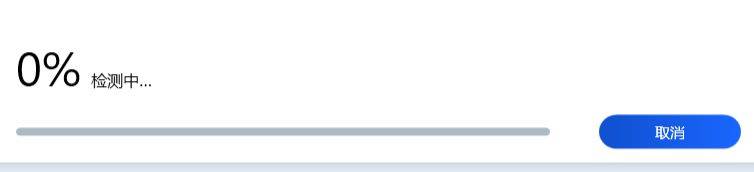
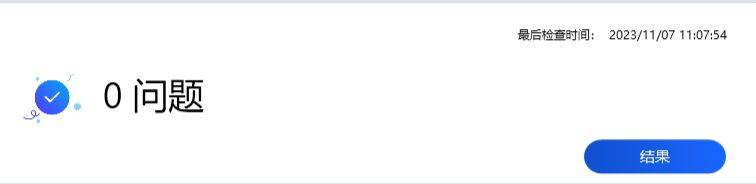
还可以查看具体结果。
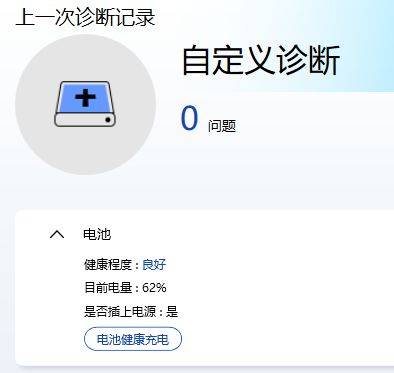
英特尔® 显卡控制中心
Intel平台的机器有自己的办法
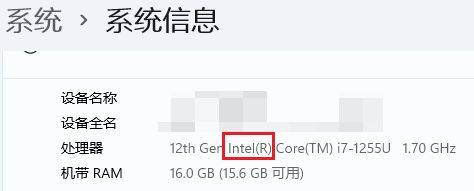
如果你使用的是Intel平台的机器,可以直接在电脑开始菜单搜索“英特尔”或者“显卡”等关键字来找到英特尔® 显卡控制中心这款软件,在这里也可以查看电池信息。(不知道自己用的是不是Intel平台?那直接搜索试试看,搜到了就用,搜不到咱们还有很多其他办法呢)
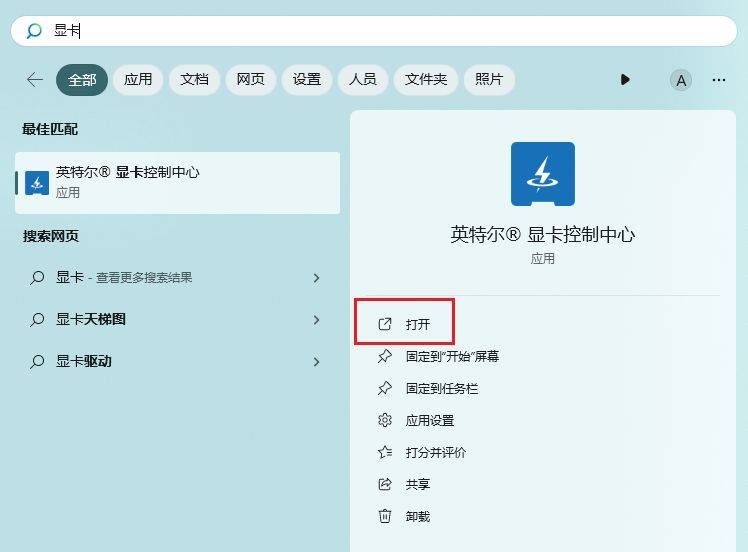
打开软件后,在【系统】选项卡里点击【功率】标签,这里就可以直接看到电池健康度哦~(不过此数据是基于当天实时情况计算,有时会因充电影响不太准确)
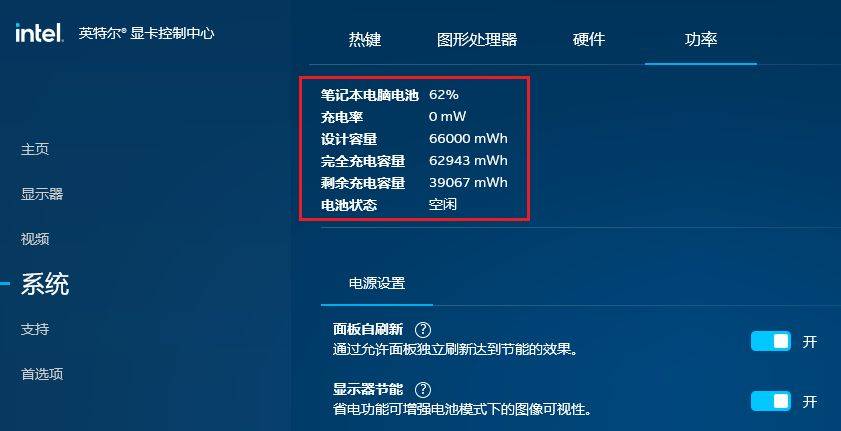

如果觉得这样看不太直观,可以简单地算一下,用百分比来标示现在的电池健康程度。只要用完全充电容量/设计容量,就是现在的电池健康了哦~

怎么样,是不是很简单~

系统自带命令行
CMD大法好

如果华硕管家或者英特尔® 显卡控制中心你都没有怎么办呢?其实使用系统自带的CMD命令行就可以实现啦。
按下Win+R组合键打开运行窗口,然后输入“cmd”并按下回车键,打开命令行窗口。在命令行窗口中,输入以下命令并按下回车键:powercfg /batteryreport

系统会自动生成一个电池报告,并将其保存在一个html文件中。你只需要打开这个HTML文件,就能看到电池的健康状况了。
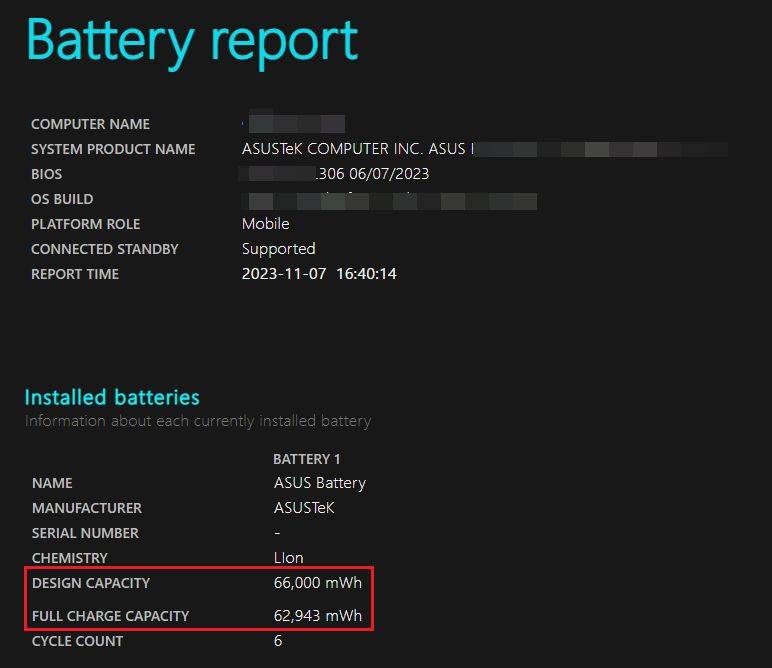
用其中的full charge capacity除以Design capacity就ok啦~得出的计算结果过跟上一种方法是一致的,看来打工妹电脑的电池还是杠杠滴~!
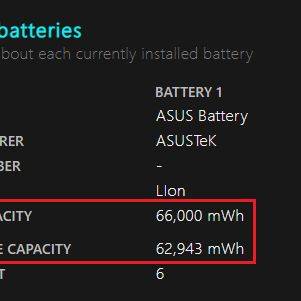
如果你的电池“不太健康”怎么办?
电池属于消耗品,随着充电次数的增加,电池的实际容量会减少;感到电脑耗电异常或电池寿命不佳,您可携带您的电脑前往华硕官方服务中心进行检测处理哦。
懒得出门换电池还有别的办法吗?
好消息,为了更好地满足大家“足不出户”的电池需求,我们在全国七大城市推出了电池上门换新服务,机型不同,链接稍有不同,原厂电池、省时省力,快来试试看吧!